1、官网下载所需的安装包
2、将下载的安装包上传到对应的目录下
cd home
mkdir mongo
chmod 777 mongo
#解压文件
tar zxvf mongodb-linux-aarch64-ubuntu1804-4.2.20.tar.gz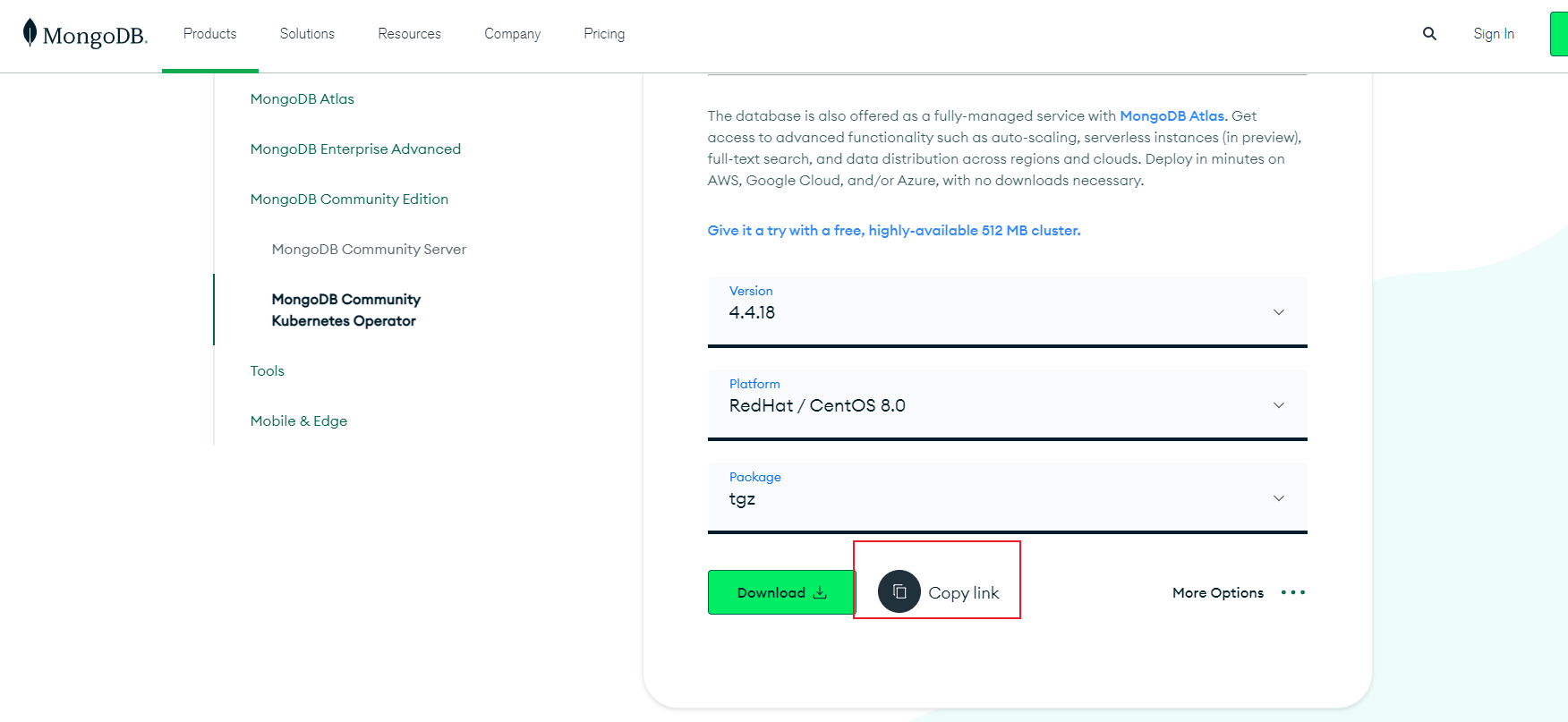
wget url "官网的Copy link"3、创建数据库及对应目录
sudo mkdir -p /data/MongoDB # 创建数据库目录
sudo chmod 777 /data/MongoDB #更改目录权限
sudo mkdir -p /data/MongoDB/data # 创建数据目录
sudo mkdir -p /data/MongoDB/log #创建日志目录配置mongo.conf
cd /data/MongoDB
touch mongodb.conf
chmod 777 mongodb.conf在文件中添加以下内容
修改成你的存放目录
dbpath=/data/MongoDB/data #数据存储目录
logpath=/data/MongoDB/log/mongodb.log #日志文件路径
logappend = true #追加
port=27017 #端口号
fork=true #后台进程4、启动mongo服务
cd /home/mongo/mongodb-linux-aarch64-ubuntu1804-4.2.20/bin
./mongod -f /data/MongoDB/mongodb.conf
5、设置密码
cd /home/mongo/mongodb-linux-aarch64-ubuntu1804-4.2.20/bin
./mongo
use admin
db.createUser({ user: "admin", pwd: "你的密码", roles: [{ role: "userAdminAnyDatabase", db: "admin" }] })
db.auth("admin","你的密码") #添加成功输出1,失败0
exit 修改配置文件,开启密码验证
cd /data/MongoDB
#在mongodb.conf添加一行
auth=true同时设置远程连接
bind_ip=0.0.0.0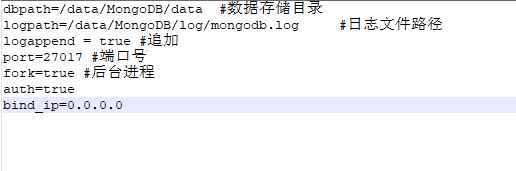
重启mongo服务
ps -ef | grep mongo
Kill -9 进程号
cd /home/mongo/mongodb-linux-aarch64-ubuntu1804-4.2.20/bin
./mongod -f /data/MongoDB/mongodb.conf7、使用navicat进行连接测试
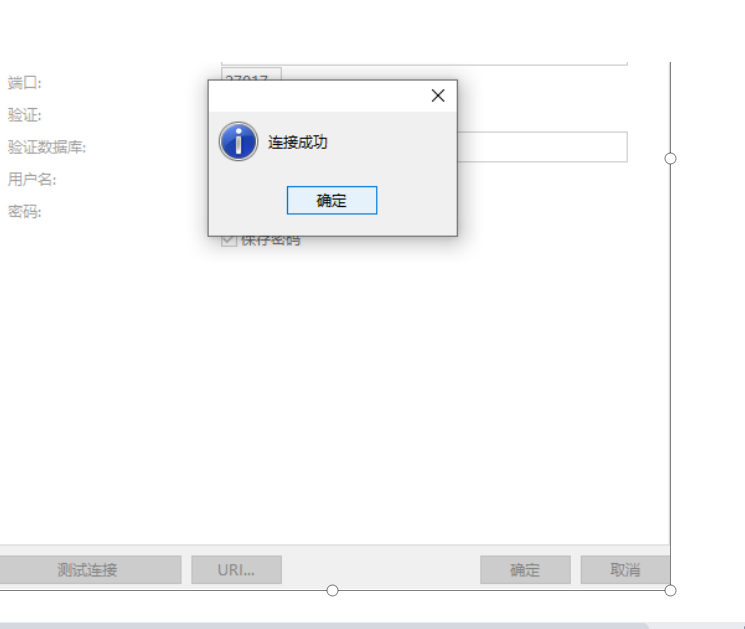
到此,mongoDB安装配置完成。
8、远程创建数据库
先给mongo设置一个全局管理用户
cd /home/mongo/mongodb-linux-aarch64-ubuntu1804-4.2.20/bin
mongo
use admin
db.auth("admin","你的密码")
db.createUser({user:"root",pwd:"你的密码",roles:[{"role":"root","db":"admin"}]})
exit使用这个账户,你就可以通过navicat进行远程创建管理数据库。






















 284
284











 被折叠的 条评论
为什么被折叠?
被折叠的 条评论
为什么被折叠?








